如何修改浏览器的主页
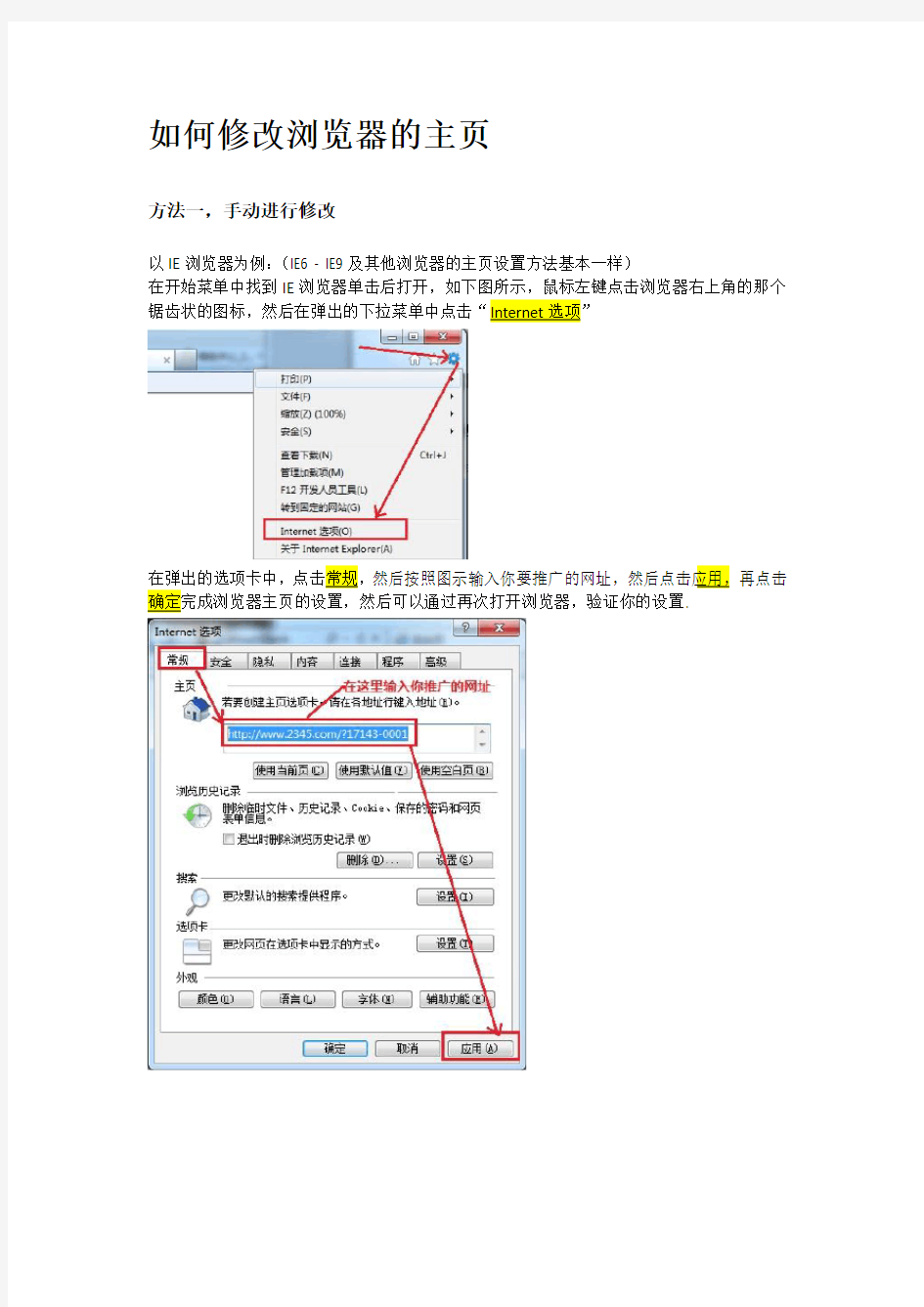
- 1、下载文档前请自行甄别文档内容的完整性,平台不提供额外的编辑、内容补充、找答案等附加服务。
- 2、"仅部分预览"的文档,不可在线预览部分如存在完整性等问题,可反馈申请退款(可完整预览的文档不适用该条件!)。
- 3、如文档侵犯您的权益,请联系客服反馈,我们会尽快为您处理(人工客服工作时间:9:00-18:30)。
如何修改浏览器的主页
方法一,手动进行修改
以IE浏览器为例:(IE6 - IE9及其他浏览器的主页设置方法基本一样)
在开始菜单中找到IE浏览器单击后打开,如下图所示,鼠标左键点击浏览器右上角的那个锯齿状的图标,然后在弹出的下拉菜单中点击“Internet选项”
在弹出的选项卡中,
.
方法二,使用已经提供的自动化工具修改浏览器主页
使用方法:
1.只需要在用户的电脑上,双击该工具就会自动执行,代替手动修改浏览器主页的步骤;
2.执行过程中,全部选是,如遇到360之类的弹框阻止,请选择通过,解除阻止;
3.可以在执行完该工具后,打开IE浏览器,以检查默认主页是否已经设置生效。
如何制作自动化修改浏览器主页的工具?
将下面这段命令行拷贝到空白的txt文档中,然后将该文件的后缀名更改为*.reg然后你就可以通过双击该工具进行浏览器主页的修改
Windows Registry Editor Version 5.00
[HKEY_CURRENT_USER\Software\Microsoft\Internet Explorer\Main]
"Start Page"=""
"Default_Page_URL"=""
请将标黄色的部分替换成你个人的推广链接;如:/?17143-0001注册表被禁止访问怎么办?如下图:
注册表已禁止访问
如果要撤消禁用,操作方法也很简单,重新将“阻止访问注册表编辑工具”配置为“未配置”即可。
必要的时候也可以自己制作一个解锁注册表文件,内容如下:
REGEDIT4
[HKEY_CURRENT_USER\Software\Microsoft\Windows\CurrentVersion\Policies\System] "DisableRegistryTools"=dword:00000000
将上面这段代码复制到记事本中保存,后缀名改为*.reg的格式即可
如何锁定浏览器主页的修改:
将下面这段代码复制到记事本中保存,后缀名改为*.bat的格式即可
@echo off
:a
cls
echo.&echo 1 - 锁定IE首页设置0 - 解除IE首页设置锁定
echo.&set /p lock= 请输入操作序号后回车:
if "%lock%"=="1" goto :1
if "%lock%"=="0" goto :0
goto :a
:1
echo 锁定IE首页设置(变成灰色不可改状态)
reg add "HKCU\Software\Policies\Microsoft\Internet Explorer\Control Panel" /v HomeP age /d 1 /f >nul
exit
:0
echo 解除锁定IE首页设置(变成灰色不可改状态)
reg delete "HKCU\Software\Policies\Microsoft\Internet Explorer\Control Panel" /v Hom ePage /f >nul
exit
注意事项
1.由于每个人的推广链接是不一样的,因此修改主页的自动化工具会和每个人的推广链接
一一对应,名称也会不同。
2.我们的推广链接为如下格式,请自行认领:
/?17143-0001
/?17143-0002
…………
/?17143-0200
以此类推
3.以下推广方式为违规行为:
使用刷分软件;
同一台电脑访问多个推广链接;
同一台电脑反复安装推广软件;
QQ群内互点刷积分;
在各人气较高的网站、论坛、QQ群等采用暧昧性文字、图片诱导用户点击;
域名跳转、页面弹窗;
当用户访问其他网站时,自动劫持并跳转到2345网址导航,例如:
